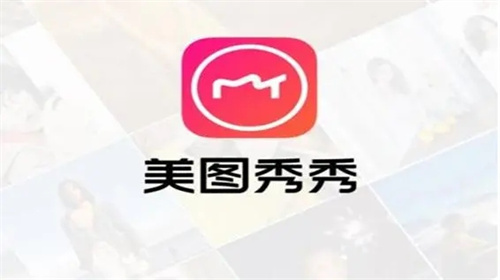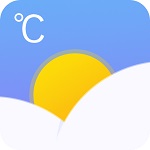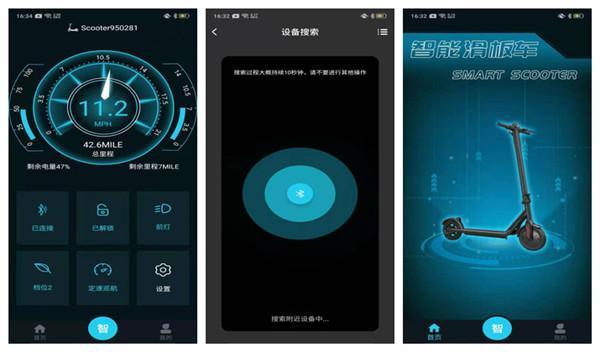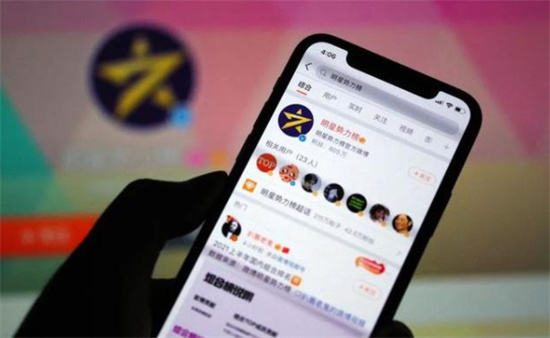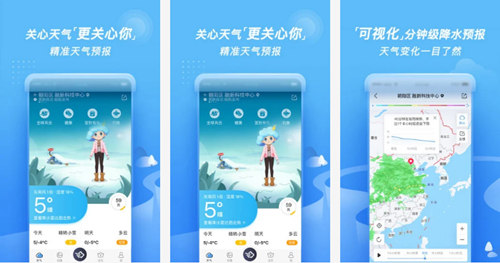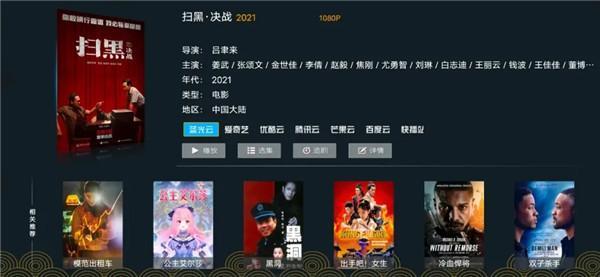美图秀秀如何剪辑视频中的一段-剪辑视频中的一段方法
作者:佚名 来源:主题软件园 时间:2024-10-07 16:07:55
美图秀秀如何剪辑视频中的一段?美图秀秀是一款功能强大的图像处理软件,除了美化照片,还可以进行视频编辑。操作方法简单易学,新手也可以轻松拿捏,是一款非常好用的图片处理便捷软件,里面还有非常多专业好看的剪辑模版、视频模版可以直接套用,更有超个性的贴纸可以使用,帮你轻松创造出个性特色的图片,达到你的满意度。通过使用它不仅可以轻松编辑图片,拍摄出好看的图片,还可以多个图片合并成一个图片,让图片更加美观好看,百变玩法轻松操控,想怎么剪辑就怎么剪辑,超好玩。此外在视频编辑中,经常需要对视频进行剪辑处理,比如裁剪、分割等操作。那么如何剪辑视频中的一段呢?下面小编就来给大家介绍一下。感兴趣的话速来围观吧。
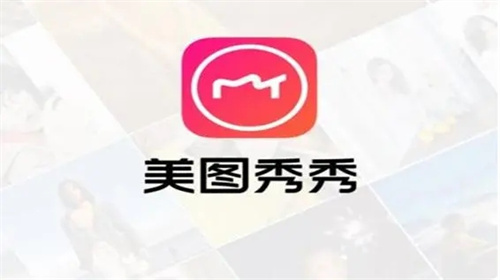
美图秀秀如何剪辑视频中的一段
第一步:打开美图秀秀软件并导入视频
打开美图秀秀软件,选择“视频”功能,点击“导入视频”按钮选择需要进行剪辑的视频文件,并导入到软件中。
第二步:选择需要剪辑的视频段落
在视频播放器下方的时间轴上,可以看到视频的所有帧,我们需要选择需要剪辑的视频段落。可以通过拖动时间轴上的标记点或者点击标记点左右两侧的箭头进行精确调节。
第三步:进行剪辑操作
选择好需要剪辑的视频段落后,点击视频播放器上方的“剪辑”按钮,弹出剪辑面板。在面板上可以进行裁剪、分割、调整等多种操作,选择需要的剪辑方式并进行操作。
第四步:预览和导出视频
在完成剪辑后,点击预览按钮可以查看剪辑后的效果。如果满意,可以点击导出按钮将视频导出到本地或者分享到社交媒体平台上。
总结:
以上就是美图秀秀剪辑视频中的一段的方法,操作简单方便,可以让用户轻松地完成视频剪辑操作。当然,美图秀秀还有更多的功能等待你去探索。